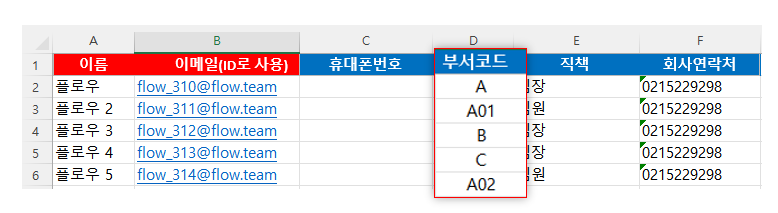조직도_직원 부서 정보 반영하기
조직도에 등록한 부서 정보는 이미 등록된 직원에게 반영하거나, 신규 직원들을 등록할 때에 반영할 수 있습니다.
0. '어드민 > 구성원 관리' 접속하기
플로우 로그인 후, 좌측 하단의 '어드민'을 선택하여 관리자 페이지로 이동 후, '구성원 관리'를 선택합니다.
Tip!
'어드민'은 우리 회사의 플로우 관리자에게만 보여지는 기능입니다. 플로우 관리자는 현재 관리자가 추가로 지정하거나 해제할 수 있습니다. (관리자 추가 지정 방법 바로가기)
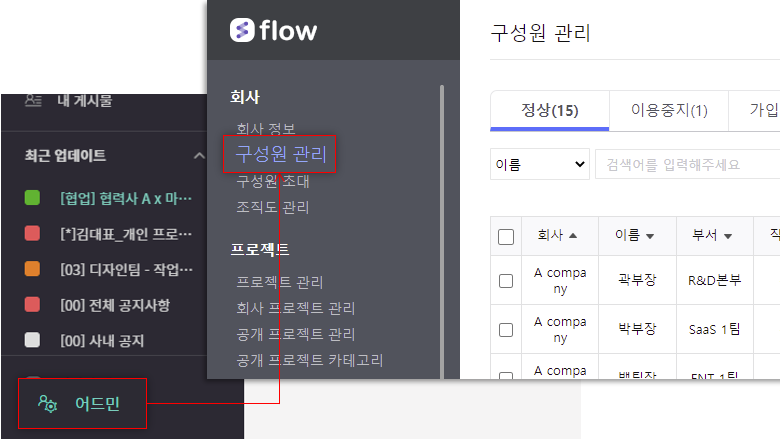
1. 이미 등록된 직원들에게 부서 정보 반영하기
'구성원 관리' 를 선택하여 직원 목록을 조회합니다.
1) 직원 각각 부서 정보 반영하기
변경하기 원하는 직원을 선택하여 부서 정보를 반영할 수 있습니다. 특정 인원만 부서 이동이 있을 경우 등에 사용하기에 좋습니다. 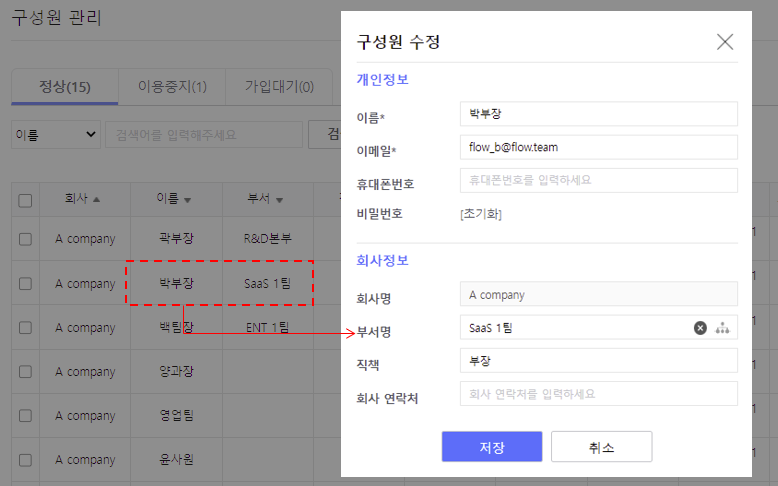
(1) 직접 부서명 변경하기
부서명에 변경할 부서명을 검색하여 직접 변경할 수 있습니다. 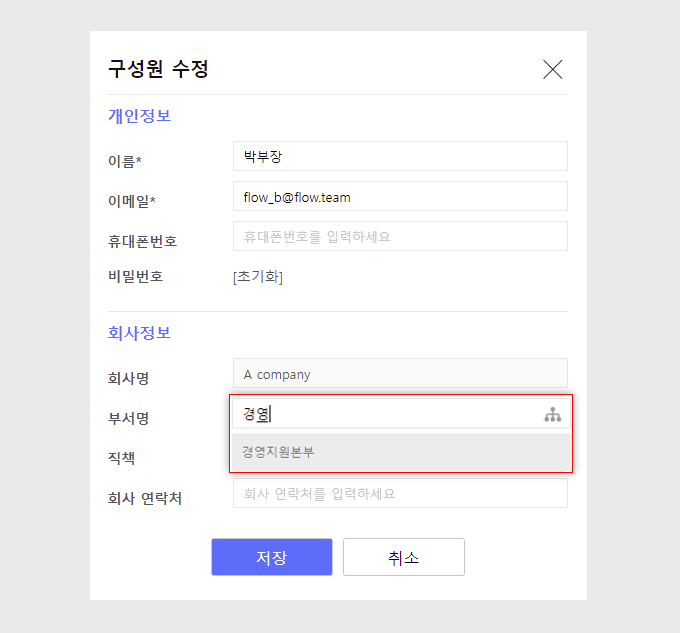
(2) 조직도 선택하여 변경하기
등록되어 있는 조직도 정보를 확인하고, 직접 선택하여 변경할 수 있습니다. 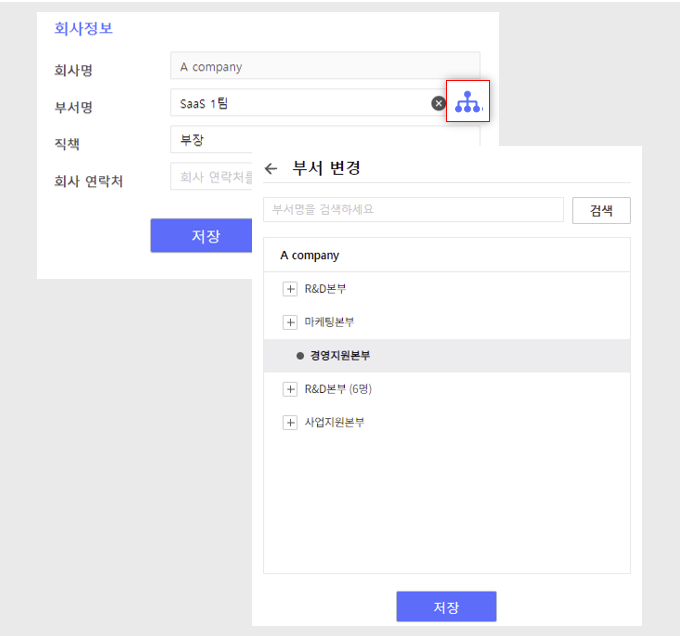
2) 한 번에 여러 직원의 부서정보 반영하기
여러 직원을 선택하여 한 번에 부서정보를 반영/변경할 수 있습니다. 처음 부서 정보를 반영할 때나 대대적인 조직개편이 있을 때 활용하기에 좋습니다.
(1) 반영/변경하기 원하는 직원을 1명 또는 여러명 선택한 후 '부서 변경'을 선택합니다.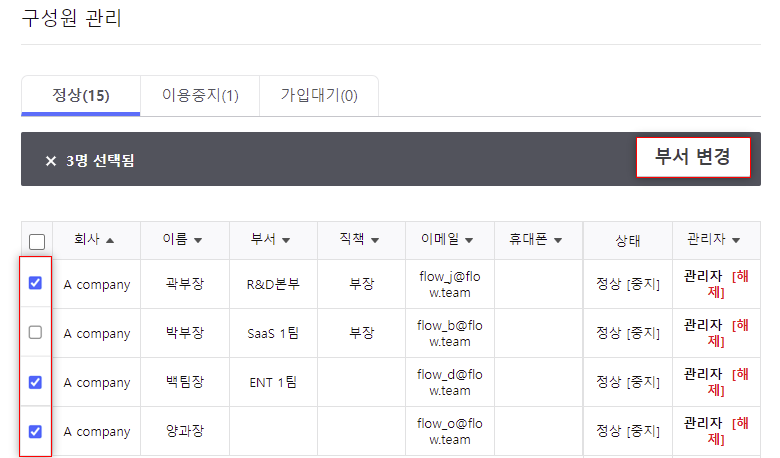
(2) 검색 또는 조직도 선택하여 반영/변경할 부서 선택하기
검색 또는 조직도 조회를 활용하여 반영/변경할 부서명을 선택한 후 '저장'을 클릭하면 부서가 일괄적으로 반영됩니다. 
2. 신규 직원 부서 정보 반영하기
1) 직원을 한명씩 등록할 경우
'구성원 등록 > 구성원 개별 등록'을 선택하여 직원 정보를 입력한 후, 부서명도 검색 또는 조직도 선택을 통해 반영합니다. 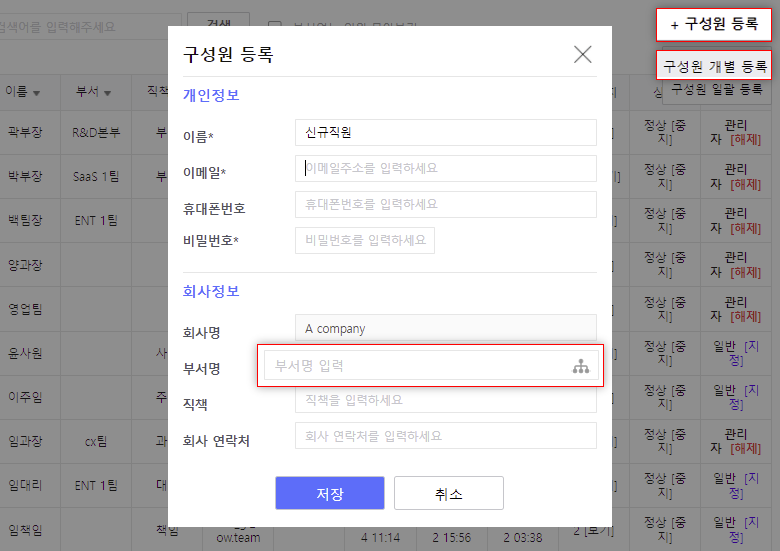
2) 직원 여러명을 일괄 등록할 경우
직원 여러명을 한번에 등록할 경우 엑셀 파일을 통해 일괄 등록할 수 있습니다.
(1) '구성원 등록 > 구성원 일괄 등록' 선택 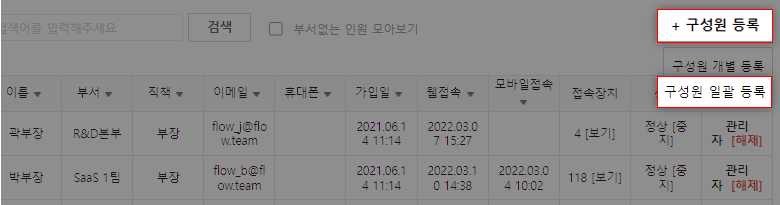
(2) 엑셀 양식 다운로드 (직원 일괄 등록 방법 자세히보기)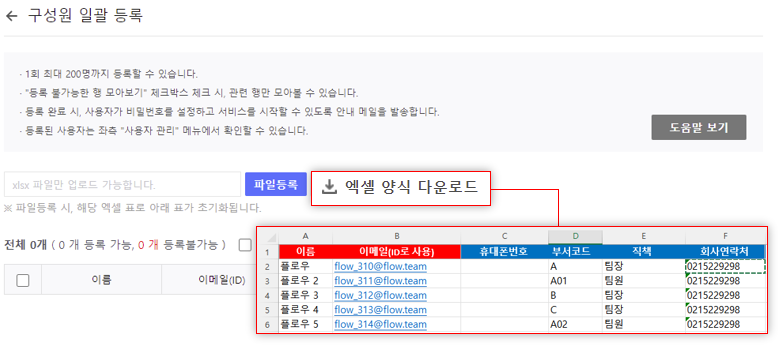
(3) 엑셀 양식 파일에 부서 코드 입력하기
엑셀 양식을 다운로드 받은 후, 직원 정보와 함께 '부서코드'를 입력합니다. 부서코드는 부서 일괄 등록 시에 지정하여 등록할 수 있습니다. (부서 일괄 등록 방법 자세히 보기)
Tip!
- 부서 일괄 등록을 하지 않은 경우에는 부서코드를 확인할 수 없습니다.
- 직원 일괄 등록을 완료한 후에 부서 정보는 따로 반영해줘야 합니다.